Probe软件使用&单站测试注意细节介绍(LTE)--指导书V1
- 格式:doc
- 大小:1.85 MB
- 文档页数:29
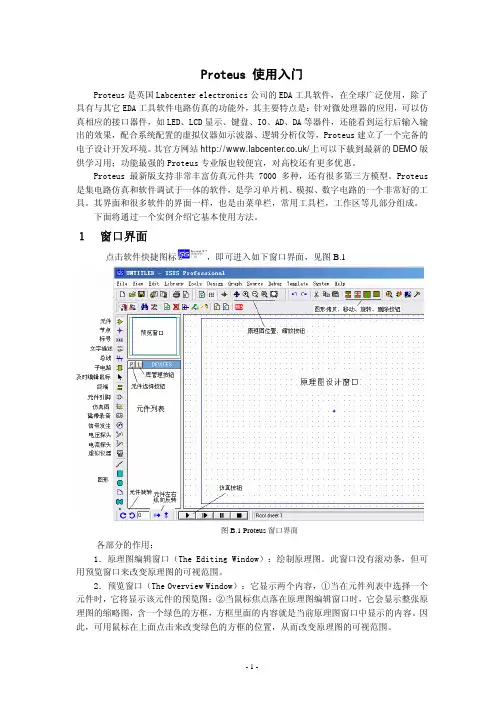
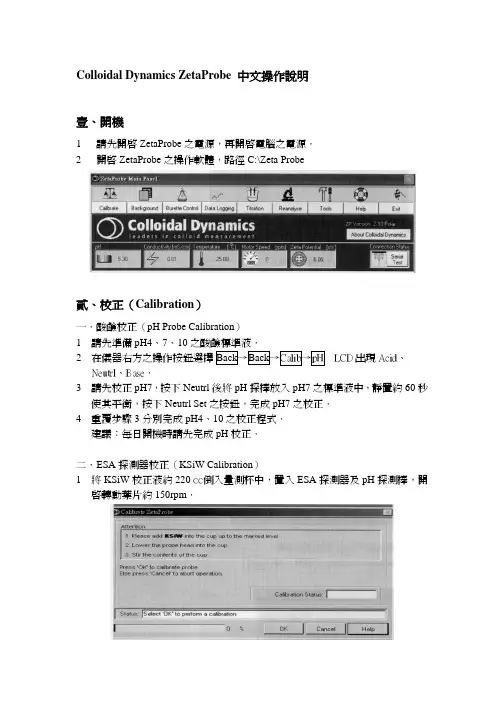
Colloidal Dynamics ZetaProbe 中文操作說明壹、開機1 請先開啟ZetaProbe之電源,再開啟電腦之電源.2 開啟ZetaProbe之操作軟體,路徑C:\Zeta Probe貳、校正(Calibration)一.酸鹼校正(pH Probe Calibration)1 請先準備pH4、7、10之酸鹼標準液.2 在儀器右方之操作按鈕選擇Back→Back→Calib→pH LCD出現Acid、Neutrl、Base.3 請先校正pH7,按下Neutrl後將pH探棒放入pH7之標準液中,靜置約60秒使其平衡,按下Neutrl Set之按鈕,完成pH7之校正.4 重覆步驟3分別完成pH4、10之校正程式.建議:每日開機時請先完成pH校正.二、ESA探測器校正(KSiW Calibration)1 將KSiW校正液約220㏄倒入量測杯中,置入ESA探測器及pH探測棒,開啟轉動葉片約150rpm.2 使其平衡約5分鐘.3 在操作軟體上選擇Calibrate進入校正程式,按下OK系統開始校正.4 當系統完成校正後,螢幕會出現Calibration Successful之訊號,按下OK完成KSiW校正程式,回到主操作軟體.5 若儀器校正未完成時,系統會出現Calibration Successful之訊號,此時請再重覆一次,如果校正程式仍然沒有完成,KSiW校正液不用取出,直接進行系統診斷(Diagnostics).三、系統診斷(Diagnostics)1 在操作軟體上選擇Tools進入Main Tools Panel2 選擇Diagnostics進入系統診斷程式.3 輸入詳細的基本資料後按下OK,開始系統診斷.4 診斷完成後出現Operation Completed之視窗,按下OK回到主操作軟體.5 通知磐拓國際股份有限公司.建議:每週執行一次KSiW Calibration.四、電導度校正(Conductivity Calibration)1 在室溫下製作一個0.001M的KCl標準液;將已製作完成之標準液約220㏄放至量測杯中.2 置入ESA探測器,緩慢的轉動葉片!使其平衡約5分鐘.3 平衡後在儀器LCD之按鈕選擇Calib→Cond選擇Cell K,轉動下方藍色轉鈕調整Cell K之值.4 調整完畢後,按下Cell K Set完成設定.5 其Cell K之值應落在0.07~0.11,若發現Cell K值不在此範圍內時請更換標準液.6 KCl標準液電導度值之設定,請參考原廠操作手冊Appendix2 PotassiumChloride Conductivity With Temperature.參、測量(Data Logging)1 將待測樣品約220㏄至250㏄倒入量測杯中,置入ESA探測器及pH探測棒.2 在操作軟體上選擇Data Logging進入測量程式Data Logging Series.3 選擇左下角之Particle and Solvent Properties…4 輸入:Particle ID:樣品名稱.Particle Density:粒子密度.Particle Dielectric Constant:粒子介電常數.Particle Concentration wt%:樣品重量百分比.選擇右下方之Lookup使用者可自行選定待測樣品及參數.完成後按下Save後視窗會出現File successfully saved,表示完成存檔.5 按下OK回到先前Particle and Solvent Properties之畫面,再按下OK回到Data Logging Series之畫面.6 在File Prefix輸入數據檔妹名稱.Total Number of Measurement輸入欲測量之次數.Delay Between Measurement(seconds)輸入測量間隔之時間.Reported Data選擇Zeta.Measurement Speed選擇Normal.7 輸入完成後按下Measure開始測量.8 測量完成後,系統出現如下之訊號.按OK,回到主操作軟體,測量結果會自動顯示在Excel上.肆、滴定(Titration)一、酸鹼電位滴定(Potentiometric Titration)1 將待測樣品約220㏄倒入樣品杯中,置入ESA探測器、pH探棒,在主操作軟體選擇Titration進入Titration Input Panel.2 在Titration Type選擇滴定的模式濃度滴定-Concentration Series,酸鹼電位滴定-Potentiometric Series.Filename Prefix-輸入檔案定義名稱.Background Correction-是否使用背景值修正,Measurement Speed選擇-Normal,Report data選擇-Zeta3 按下左下角之Particle and Solvent Properties...如上圖:如為新建之檔案請先按下New,然後在…Particle ID:輸入樣品之名稱.Particle Density:輸入樣品密度.Particle Dielectric Constant:輸入樣品介電常數.Particle Concentration wt%:輸入樣品重量百分比.選擇右下方之Lookup使用者可自行選定待測樣品及參數.4 參數輸入完畢後,按下右方的Save,此時螢幕出File Successfully Saved之訊息,按下OK回到Particle and solvent Properties,再按下OK回到Titration Input Panel.5 再按下OK後,此時系統出現一確認訊號:在滴定管幫浦回到最初位置之前,請先將滴定管放至安全位置!按下OK後,進入到Potentiometric Series Titration畫面.Titration6 PotentiometricSeries若為新建檔案請按右上角New,在Acid Id:輸入酸性滴定劑之名稱.Acid Cone {left}:輸入酸性滴定劑之M數.Base Id:輸入鹼性滴定劑之名稱.Base Cone {right}:輸入鹼性滴定劑之M 數.Sample V olume:輸入待測樣品總體積.Equilibration Delay:輸入欲平衡時間.在Titrations Start pH:輸入起始之酸鹼度數.End pH:輸入終點之酸鹼度數.pH Increment:輸入欲測量之pH間隔點.7 輸入完畢後,按下下方Titrate螢幕出現此一訊息,將滴定管放入量測杯中,按下OK開始滴定程式二、濃度滴定(Concentration Series Titration)1 將待測樣品約220㏄倒入樣品杯中,置入ESA探測器、pH探棒,在主操作軟體選擇Titration進入Titration Input Panel….2 在Titration Type選擇欲滴定模式濃度滴定-Concentration Series.Filename Prefix-輸入檔案定義名稱.Background Correction-是否使用背景值修正.Measurement Speed選擇-Normal,Report data選擇-Zeta.3 按下左下角之Particle and Solvent Properties…如上圖:如新建之檔案請先按下New,然後在…Particle ID:輸入樣品之名稱.Particle Density:輸入樣品密度.Particle Dielectric Constant:輸入樣品介電常收.Particle Concentration wt%:輸入樣品重量百分比.選擇右下方之Lookup使用者可自行選定待測樣品及參數.4 參數輸入完畢後,按下右方的Save,此時螢幕出File Successfully Saved之訊息,按下OK回到Particle and solvent Properties,再按下OK回到Titration Input Panel.5 再按下OK後,此時系統出現一確認訊號:在滴定管幫浦回到最初位置之前,請先將滴定管放至安全位置!按下OK後,進入到Concentration Series Titration畫面.6 ConcentrationTitrationSeries若為新建之檔案請按右上角之New在Titrant Id:輸入滴定劑名稱.Titrat Density:輸入滴定劑密度.Titrant Concentration:輸入滴定劑濃度.O Mole/L O Wt%?Sample V olume:輸入樣品體積.Equilibration Delay:輸入欲平衡時間.Total Tirant V olume:輸入欲加入之藥劑體積.Number of Addition Points:輸入欲測量之次數.7 輸入完畢後,按下下方之Titrate後,出現此一訊息…系統將要開始執行滴定程式,請確定滴定管是在滴定的位置上,如果沒有,請將滴定管放入正確的位置,然後按下OK,開始滴定.8 滴定完成後,系統出現如下之訊號,按下OK回到主操作程式,測量結果會自動顯示在Excel上.三、滴定管控制(Burette Control)1 在操作軟體上選擇Burette Control進入控制系統.在Enter Initial V olume:輸入樣品起始的體積,按OK進到下一訊息.2 在滴定管幫浦回到起始位置之前,請先將滴定管放至一安全的位置.按下OK,進入到Burette Control Panel,如下圖.Number of Washes:輸入清洗的次數.Dose to add {ml}:一次所加入的量.Wash Syringe – 清洗滴定管.Fill Syringe – 加滿滴定管.Empty Syringe – 排清滴定劑.Add Dose from Syringe – 加入滴定管一次的量.Initialise Pump – 幫浦回到起始點.Reset Syringe Counters – 重新設定滴定管.3 測量完畢按下Cancel回到主操作軟體.伍、背景值測量與修正(Background Measurement)1 在操作軟體上選擇Background,進入到Background Measurement.2 將待測之電解液放入量測杯中至標準位置.3 將ESA探測頭放入電解液中.4 開啟轉動葉片.5 在Background File Prefix輸入檔案名稱,按下OK開始測量.6 完成後按下OK回到主操作軟體.二、背景值修正(Background Correction)1 當使用者在輸入待測樣品之參數時,不管是在Datalogging或是Titration,都可以加入背景值來做修正.例:在測Datalogging時,在Datalogging Input Panel裡可以選擇加入背景值修正.2 當參數設定完畢後,選擇Background Correction按下Measure,系統跳出Select Background Files,選擇欲使用之檔案,按下開啟舊檔後系統開始測量.例2:在測量滴定(Titration)的時候,在Titration Input Panel可以選擇加入Background Correction背景值修正.同上Datalogging之設定選擇Background Correction之修正檔案,按下Open,系統會在測量時自動扣除背景值參數.陸、重新運算(Reanalyse)1 在主操作畫面下選擇Reanalyse,按下右方的Search file..,選擇欲重新運算的檔案,按下開啟舊檔.2 進入到Reanalyse Input Panel,在選取左下角之View Particle and SolventProperties.3 輸入欲更改之運算參數,按下Save畫面,再下OK,輸入一個新的檔名再按OK.按下OK回到主操作軟體,數據會自動顯示在Excel上.一、ESA Probe清潔與維護.1 當儀器在不使用的情況下,請保持ESA Probe的乾淨與乾燥.2 若欲拆除Probe之連接線時,請先關閉儀器之電源.3 擦拭及清潔時,請使用沾水的布料或棉花.4 清潔維護時,請輕力輕為勿刮傷Probe表層金屬.5 清潔時請使用水或水溶性之界面活性劑,勿使用非水溶性之溶劑清洗Probe,特別是酮類的溶劑會對Probe造成嚴重的損害.6 當實驗必需測試到強酸或強鹼的樣品時,勿將Probe長時間浸泡在樣品內,當實驗完成時請立即取出Probe並用大量的純水清洗Probe表面,特別是電極部份.7 請勿將整個Probe深測器浸泡在水中,Probe深測器塑膠部份並非是防水的設計,並請小心在測試樣品或滴定時,不要讓液體溢入Probe內.二、pH Probe清潔維護與保養1 當儀器在不使用的情況下,請將pH Probe浸泡在pH4的標準液裡,勿讓Probe在空氣中乾燥超過2分鐘.2 使用前請先用純水洗滌pH Probe.3 當Probe測量的反應變慢或數據有偏移的現象,這表示可能有一些的物質附著在Probe上,這時候就必需使用一些特別的清潔方式清潔Probe.Soft Coatings – 如食物、菌類所形成的薄膜,像這一類的附著物只要使用洗滌瓶沖洗或溼棉布輕微的擦拭就可去除.Hard Coatings – 如鈣、黏膠薄膜、氧化物薄膜這類特殊的Coatings,使用者可以準備一個5%HCl的溶液來清潔,如果使用者不能確定這溶液是否能除去Probe上的附著物時,那麼,使用者可以將Probe交替的浸泡在5%HCl 及4%NaOH裡各10分鐘,完成以上的步驟,請用純水將Probe清潔乾淨後浸泡在pH4的標準液中30分鐘.4 油脂類的附著物可以使用水溶性的界面活性劑或者是一些不具腐蝕性的甲醇或異丙醇清潔.5 丙酮、MEK、THF、trichlororethane將會嚴重損害電極本體,請勿使用.6 使用者在清除一些比較頑強的附著物時,可以搭配使用軟毛的刷子徐緩的刷除附著物.7 若Probe的接合處有阻塞的現象,而清潔過後仍無法回復到正常的功能時,在測試之前使用者可以先將Probe置入3 molar KCl加熱至60℃,然後再降至室溫,完成後再以純水清洗,再浸泡在pH4的標準液中30分鐘,開始測量.8 在正常使用情況下,越接近電極的使用年限時,電極的感度就越弱,為延長電極使用年限,可將Probe放在D.I Water中加溫至80℃來改善這樣的現象.最後的方法可在測試前將電極浸泡在10% ammonium bifluoride約10~20秒,取出後以自來水清洗,然後再浸泡在5-6 molar HCl 30秒,取出後以自來水清洗再浸泡在pH4的標準液中30分鐘.捌、關機1 請先將儀器清潔乾淨.2 關閉電腦操作軟體,關閉儀器電源,關閉電腦電源.。
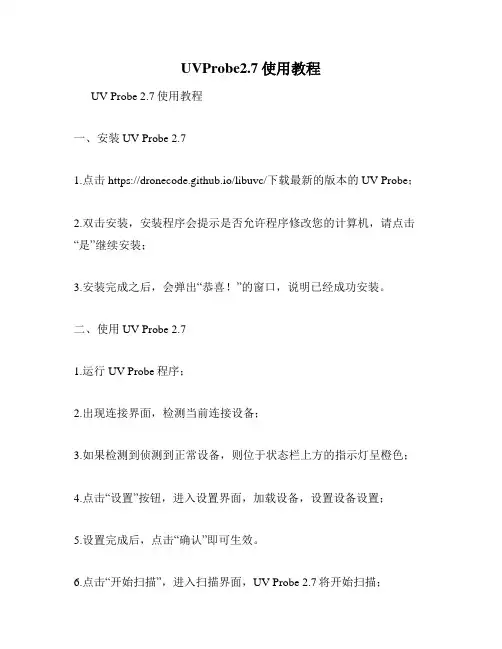
UVProbe2.7使用教程
UV Probe 2.7使用教程
一、安装UV Probe 2.7
1.点击 https://dronecode.github.io/libuvc/下载最新的版本的UV Probe;
2.双击安装,安装程序会提示是否允许程序修改您的计算机,请点击“是”继续安装;
3.安装完成之后,会弹出“恭喜!”的窗口,说明已经成功安装。
二、使用UV Probe 2.7
1.运行UV Probe程序;
2.出现连接界面,检测当前连接设备;
3.如果检测到侦测到正常设备,则位于状态栏上方的指示灯呈橙色;
4.点击“设置”按钮,进入设置界面,加载设备,设置设备设置;
5.设置完成后,点击“确认”即可生效。
6.点击“开始扫描”,进入扫描界面,UV Probe 2.7将开始扫描;
7.扫描完成后,按下“结束”按钮结束扫描;
8.点击“保存”按钮,把扫描数据保存下来,完成扫描。
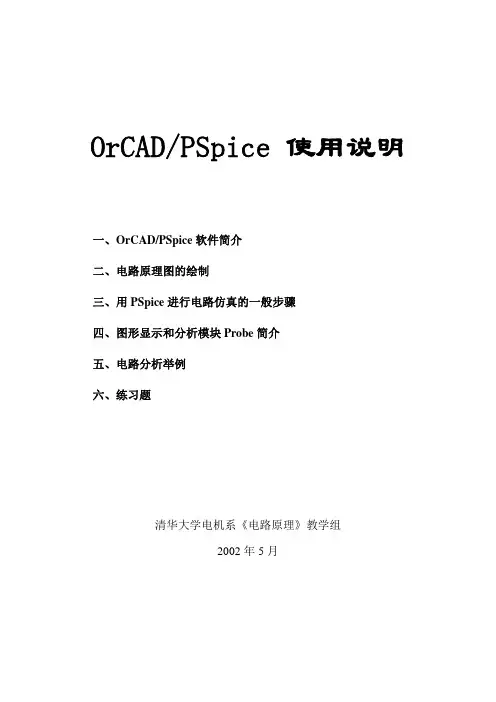
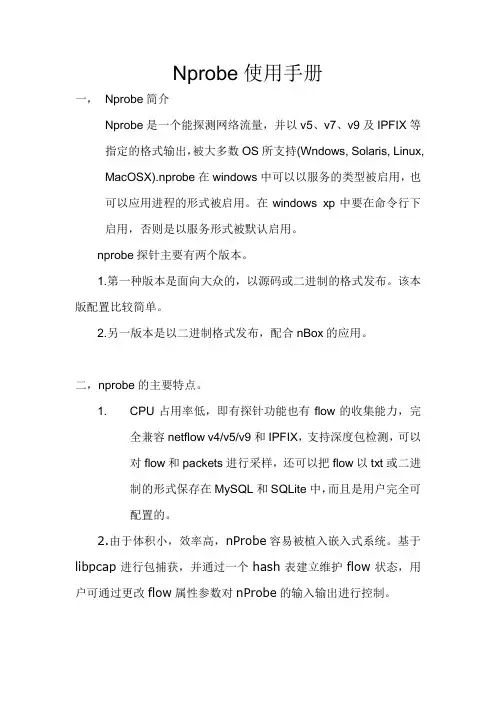
Nprobe使用手册一,Nprobe简介Nprobe是一个能探测网络流量,并以v5、v7、v9及IPFIX等指定的格式输出,被大多数OS所支持(Wndows, Solaris, Linux, MacOSX).nprobe在windows中可以以服务的类型被启用,也可以应用进程的形式被启用。
在windows xp中要在命令行下启用,否则是以服务形式被默认启用。
nprobe探针主要有两个版本。
1.第一种版本是面向大众的,以源码或二进制的格式发布。
该本版配置比较简单。
2.另一版本是以二进制格式发布,配合nBox的应用。
二,nprobe的主要特点。
1. CPU占用率低,即有探针功能也有flow的收集能力,完全兼容netflow v4/v5/v9和IPFIX,支持深度包检测,可以对flow和packets进行采样,还可以把flow以txt或二进制的形式保存在MySQL和SQLite中,而且是用户完全可配置的。
2.由于体积小,效率高,nProbe容易被植入嵌入式系统。
基于libpcap进行包捕获,并通过一个hash表建立维护flow状态,用户可通过更改flow属性参数对nProbe的输入输出进行控制。
三,nprobe的配置当nprobe启动后,便可以对网络流量进行监听,并以指定flow 的格式发送给收集器。
以下是nprobe的配置参数。
1. -n: collector addresses-n 用于指定NetFlow collectors的IP地址,默认格式为127.0.0.1:2055,如果有多个NetFlow collectors,则需多次指定-n,如:-n 192.168.1.100:2055 -n 192.168.1.1082. -i: interface name指定捕获packets的接口,或者是.pcap文件,如果没有指定-i,则监听默认接口。
一般win32中用-i 1 ,在linux中一般用-i eth0等,3. -t: maximum flow lifetime指定flow的最大存活时间,默认为120秒。
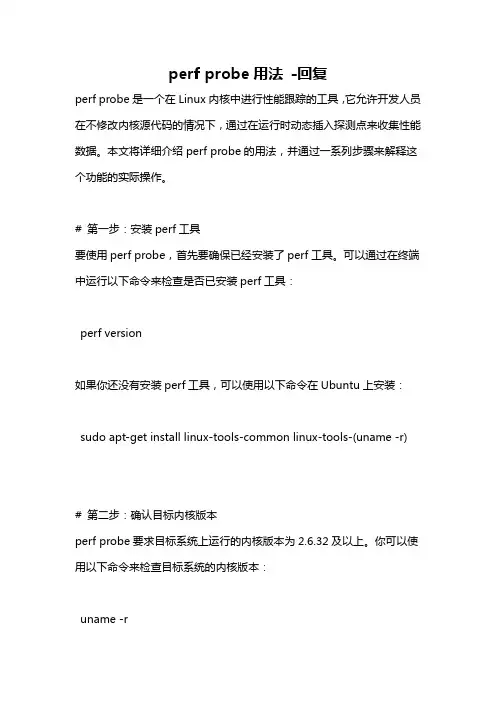
perf probe用法-回复perf probe是一个在Linux内核中进行性能跟踪的工具,它允许开发人员在不修改内核源代码的情况下,通过在运行时动态插入探测点来收集性能数据。
本文将详细介绍perf probe的用法,并通过一系列步骤来解释这个功能的实际操作。
# 第一步:安装perf工具要使用perf probe,首先要确保已经安装了perf工具。
可以通过在终端中运行以下命令来检查是否已安装perf工具:perf version如果你还没有安装perf工具,可以使用以下命令在Ubuntu上安装:sudo apt-get install linux-tools-common linux-tools-(uname -r)# 第二步:确认目标内核版本perf probe要求目标系统上运行的内核版本为2.6.32及以上。
你可以使用以下命令来检查目标系统的内核版本:uname -r如果你的内核版本低于2.6.32,你需要更新你的内核。
# 第三步:选择要探测的函数在使用perf probe之前,你需要确定要对哪个函数进行性能分析。
你可以选择一个已知的函数,或者如果你有自己的代码,可以选择其中的一个函数。
# 第四步:使用perf probe添加探测点现在,我们可以利用perf probe在目标函数中插入探测点来收集性能数据。
在终端中运行以下命令:sudo perf probe -x /path/to/vmlinux [function_name]- `/path/to/vmlinux`是目标系统的vmlinux文件的路径。
这个文件通常存储在`/usr/lib/debug/boot/`目录下。
你可以使用以下命令找到路径:find /usr/lib/debug/boot/ -name "vmlinux-*"- `[function_name]`是你要探测的函数的名称。
# 第五步:确认探测点是否成功运行命令后,perf probe会尝试在目标函数中插入探测点。
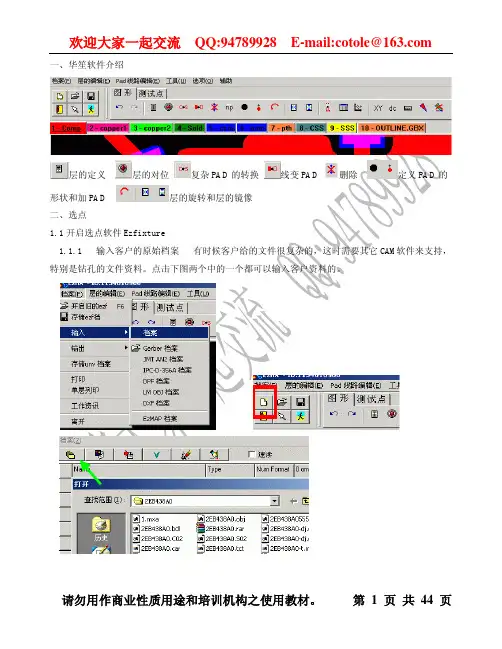
一、华笙软件介绍线变定义层的旋转和层的镜像以在这里点击一下,然后按Delete就可以这把层删除掉的。
这里灰色的1是欲对位层,3是参考层即不动的,是拿1跟3对齐。
在1(L1-L4)里找到一个点左击鼠标一下会变成带1的指针的,然后把灰色落到3(IOD2A051.4G1)---点击3,不要点3前面的小方格,要点后面的字母,在层里面找相对应的点左击就行了。
1.1.3 层的定义定义各层的属性零件面---主要是线路的正面,大家可以观察层里面的Total字母是否正的,一般情况下都是命名为。
GTL。
TOP或者L1的。
焊锡面---主要是线路的反面,层里面的字一般是反的,用。
GBL。
BOTTOM。
或者L2(多层的用最后的数字)表示。
当大家遇到客户原稿的时候可以留意线路里面的标识,有TOP或者BOTTOM的。
我们把这这两层标出之后,其它的线路则是铜或者底片了。
层的定义和对齐之后,把单个PCS以外的删除,但外Total边Total1.1.7逐一浏览网络检查有否多选,漏选1.1.7.1点击会出现如图所示的逐一浏览网络对话框。
Total,1.1.7.3 检查开始不熟练的时候要打开防焊和文字来检查,检查所有测试点是否对应有开窗,测试点是否有盖上文字,一些过多的测试点是否要裁切。
1.1. 8排版把所有的线路打开,同时在多层编辑里打上勾。
点击排版,Total。
X、Y镜像的则要回到图形里点击阴阳排版区域。
每次只能排一次版的。
如果多次排的,则可以灵活结合以上方法来使用的。
1.1. 9输出OBJ排好版的,我们回到测试点那,继续点击跑网络,注意要点击保留测点重跑网络那选项。
有时候会弹出内层有POLYGON!的警告字眼出来的,直接点确定就行了。
在弹出的对话框里点浏览,选择要保留的路径和文件名,点确定就行了。
Total角Total换点击如图按钮,然后按住SHIFT,框选要偏移的地方,弹出如图所示,在距离里填上适当的距离这时探针会发生偏移了,但也有一个偏移度的,超过了探针会接触不到板的,这时我们测量最大偏置距离的。
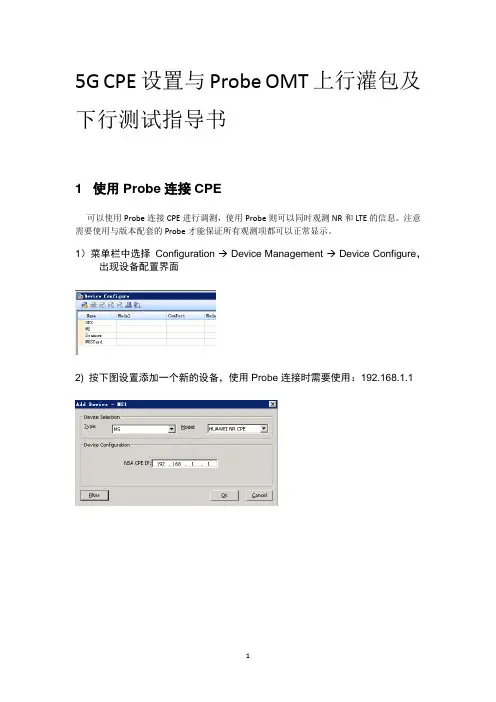
5G CPE设置与Probe OMT上行灌包及下行测试指导书1 使用Probe连接CPE可以使用Probe连接CPE进行调测,使用Probe则可以同时观测NR和LTE的信息。
注意需要使用与版本配套的Probe才能保证所有观测项都可以正常显示。
1)菜单栏中选择Configuration → Device Management → Device Configure,出现设备配置界面2) 按下图设置添加一个新的设备,使用Probe连接时需要使用:192.168.1.13) 点击工具栏上的连接按钮连接CPE4)连接成功之后在左侧的导航栏中选择View → NR,可以选择对应的NR监测项进行查看,导航栏中选择View → LTE,可以选择对应的LTE监测项进行查看。
5)连接成功之后在Configuration->Test Plan设置测试计划➢Attach&Detach测试:验证NSA用户是否可正常接入LTE小区,且正常添加及释放5G NR小区Attach:UE通过RandomAccess流程接入5G小区,截止UE发送Msg3成功消息,标识UE成功接入5G小区。
➢Detach:CPE通过PowerOff进行Detach,L3信令只有一条UE发送DetachRequest,即表示成功去附着。
➢gNodeB DL UDP灌包:后台网管下行灌包测试, 评估5G DL吞吐率指标.➢CPE UL UDP灌包: 5G gNodeB SSV测试➢Ping测试:检查待测5G小区的Ping空口时延是否正常,目的IP:核心网服务器IP6)连接Probe后,点击菜单栏:Test→Start Record 可以记录LOG2 Probe查看5G上下行参数1)View → NR → Throughput界面下方可以看到上下行PDCP、RLC、MAC、PHY各层的流量:2)View → NR → Detail → UL MCS,可显示1秒内每个对应MCS阶数调度的次数和对应阶数上调度的RB总数。

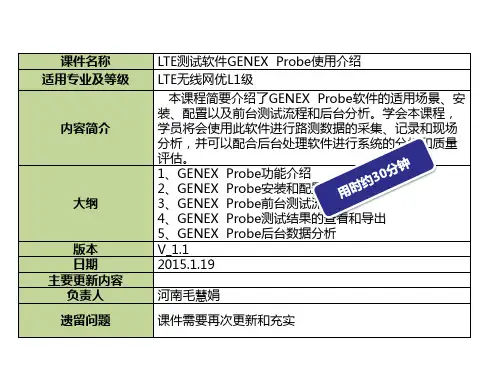
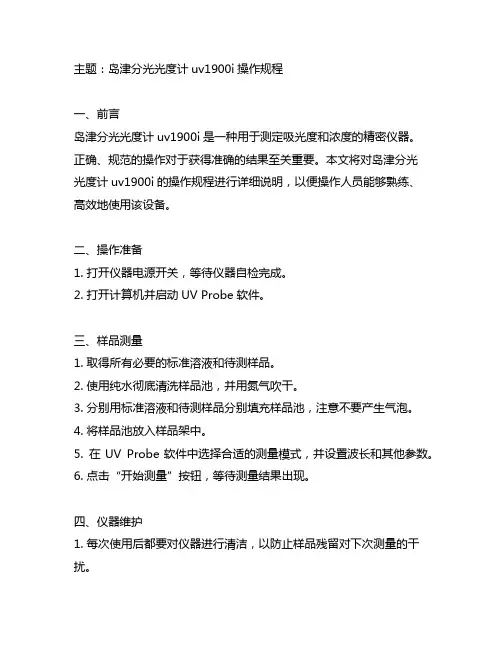
主题:岛津分光光度计uv1900i操作规程一、前言岛津分光光度计uv1900i是一种用于测定吸光度和浓度的精密仪器。
正确、规范的操作对于获得准确的结果至关重要。
本文将对岛津分光光度计uv1900i的操作规程进行详细说明,以便操作人员能够熟练、高效地使用该设备。
二、操作准备1. 打开仪器电源开关,等待仪器自检完成。
2. 打开计算机并启动UV Probe软件。
三、样品测量1. 取得所有必要的标准溶液和待测样品。
2. 使用纯水彻底清洗样品池,并用氮气吹干。
3. 分别用标准溶液和待测样品分别填充样品池,注意不要产生气泡。
4. 将样品池放入样品架中。
5. 在UV Probe软件中选择合适的测量模式,并设置波长和其他参数。
6. 点击“开始测量”按钮,等待测量结果出现。
四、仪器维护1. 每次使用后都要对仪器进行清洁,以防止样品残留对下次测量的干扰。
2. 定期对光源进行检查和维护,确保光源的稳定性和长期使用寿命。
3. 定期检查仪器的线缆和连接是否松动或磨损,必要时进行更换和维修。
4. 保持仪器周围的环境清洁整洁,避免尘埃和杂物对仪器的影响。
五、安全注意事项1. 操作人员需穿戴合适的防护眼镜和实验服。
2. 确保操作台面平整稳固,避免仪器摔落或碰撞。
3. 在操作过程中避免接触高温部件,以免烫伤。
4. 不要将有液体样品的样品池放置在机器上,以防溅出引起故障。
六、结束语正确的操作和仪器维护对于保证荧光光度计的正常工作状态和保持精准度至关重要。
只有严格按照操作规程进行操作,并对仪器进行维护,才能够获得准确可靠的测量结果。
希望本文所述的操作规程对使用者有所帮助。
七、常见故障处理1. 若仪器打开后无法启动或无法正常运行,首先检查电源连接是否松动或电源是否正常,然后检查仪器各部件是否完好,如仍不能解决问题,应及时通联厂家或专业维修人员进行维修。
2. 如果在测量过程中出现异常数据或波峰不对称的情况,首先检查样品是否合理,是否进行了正确的操作,如果问题仍未解决,可能是仪器的光源或检测器存在问题,需要通联维修人员进行维修。
17.2_OrCAD_Lite_Capture_PSpice软件的安装和使用方法简介软件安装方法:下载“17.2_OrCAD_Lite_Capture_PSpice.zip”,双击解压,解压后双击“setup.exe”进行安装。
点“Next”选“I accept the terms of the license agreement”,点“Next”点“Install”开始安装。
点“Finish”完成安装。
按开始按钮,选择“所有程序/Cadence Release 17.2-2016”,选择“OrCAD Lite Products”,点击“CaptureCIS Lite”,如图所示。
也可以右击鼠标,发送到,桌面快捷方式。
17.2_OrCAD_Lite_Capture_PSpice 使用方法简介例1:电路如图1所示,试求:各节点电压、各支路电流和电阻消耗的功率。
Ω10Ω51图1仿真步骤一:绘制电路图(1)进入绘制电路图窗口 按按钮,选择“所有程序/Cadence Release 17.2-2016”,选择“OrCAD Lite Products”,点击“CaptureCIS Lite”,即可进入OrCAD Capture CIS 主界面,如图2所示。
选择“New Project”。
新建设计新建项目打开已有设计打开已有项目最近使用过的项目图2也可以利用菜单File/New/Project ,则出现New Project 对话框,如图3所示。
数/模混合仿真印刷电路板设计可编程器件设计原理图设计保存路径(不可有汉字)项目名称(不能有汉字)图3 New Project对话框图3对话框中,需在Name中键入所绘制电路图名称(例:ygb),电路图名称可由英文字符串或数字组成,不能包含汉字;Create a New Project Using中有4个选项,实验中选择“Analog or Mixed-Signal Circuit”,表示绘制电路图后直接进行电路仿真;Location项中应填入存储路径(例:C:\SPB_Data)。
4、经常使用的Capture命令及Probe命令PSpice A/D应用超级普遍,与之配套的画图模块Capture、波形显示模块Probe等也都有很强的功能。
它们相互配合,能进行各类电路的模拟和仿真。
下面介绍进行虚拟实验时一些经常使用的前面未提及的Capture命令和Probe命令。
修改器件的模型参数从器件库中调出的元器件参数是必然的,不必然知足咱们的要求,可依照需要加以修改。
例如将三极管Q2N2222修改成β=50,步骤为:选中三极管Q2N2222,执行Edit/Pspice Model命令,显现如下图的三极管Q2N2222的模型参数,修改成Bf=50(即β=50)。
用该方式可改变场效应管的互导g m、开启电压V T,稳压管的稳压值V Z等。
图修改模型参数初始偏置条件的设置关于像振荡器、触发器如此的电路,通过设置适合的初始条件,可避免电路不收敛,有助于起振或使电路进入选定的稳态。
1. IC符号IC符号用于设置电路中不同节点处的偏置条件。
在电路符号库SPECIAL中,有IC1和IC2两个符号,如下图。
IC1为单引出端符号,用于指定与该引出端相连的节点的偏置条件。
IC2为双引出端符号,用于指定与这两个引出端相连的两个节点间的偏置条件。
在电路中放置IC 符号的方式同放置元器件符号。
V1IC=5VIC1+IC=0IC2-+R31k图 IC 符号及放置例如将某电路V 1节点设置为偏置电压=5V ,步骤为:(1)在电路符号库SPECIAL 中,调出IC1符号,放置到V 1节点处并与V 1节点相连。
(2)双击该符号,在显现的参数框中将该符号的VALUE 项设置为5V 。
2.电容、电感初始值的设置给电容、电感设置初始值,只要在其参数设置框中的IC 项中键入初始值即可。
例如给电容C 1设置初始电压=1V ,步骤为:双击电容C 1,显现如下图的参数框,在IC 项中键入“1V ”。
图 电容参数设置框数字电路中高低电平符号的利用在数字实验中常常需要在电路的输入端加入逻辑常量“1”或“0”,即“高电平”或“低电平”。
1 南京华苏科技有限公司 南京电信LTE项目组
2013-5 2
目录 1、概述 .................................................................................................................................................. 4 2、probe使用方法 ............................................................................................................................. 4 2.2.1 Probe工具操作流程 ................................................................................................ 4 2.2.2 Probe软件使用介绍 ................................................................................................ 4 2.2.3参数介绍 ................................................................................................................... 11 3、单站测试内容 ............................................................................................................................... 22 3.1 Ping时延 ............................................................................................................................. 22 3.1.1操作要求 ................................................................................................................... 22 3.1.2涉及命令及操作指导 .............................................................................................. 22 3.1.3定点考核值 ............................................................................................................... 23 3.2下行定点吞吐率 .................................................................................................................. 23 3.2.1操作要求 ................................................................................................................... 23 3.2.2考核值 ....................................................................................................................... 24 3.3上行定点吞吐率 .................................................................................................................. 24 3.3.1操作要求 ................................................................................................................... 24 3.3.2考核值 ....................................................................................................................... 24 3.4 DT测试 ................................................................................................................................. 25 3.3.1测试目的 ................................................................................................................... 25 3.5 接入成功率 .......................................................................................................................... 25 3.3.1测试目的 ................................................................................................................... 25 3、单站验证注意事项 ....................................................................................................................... 25 3
3.1 测试前准备 .......................................................................................................................... 25 3.2测试内容规范....................................................................................................................... 26 3.3测试LOG注意事项 ............................................................................................................ 28 3.4测试其他注意事项 .............................................................................................................. 28 4 单站验证小结 ................................................................................................................................. 29 5 附件 .................................................................................................................................................. 29 4
1、概述 Probe支持多种网络系统和终端类型,具有强大的业务测试功能和数据管理功能。是一款空中接口测试软件,用于采集GSM/GPRS/EDGE、WCDMA/HSPA/HSPA+、CDMA2000 1x/EV-DO、WiMAX和LTE网络的空中接口测试数据,评估网络性能,指导网络的优化调整,帮助排除故障。采集的无线网络空中接口测试数据可以保存为测试日志文件,便于后续回放分析。
。
2、probe使用方法 2.2.1 Probe工具操作流程
2.2.2 Probe软件使用介绍 新建工程 5
添加GPS 6 7
添加终端设备 8 9
导入工参 10 11
2.2.3参数介绍 LTE参数界面(13项) 12
2.2.3.1无线参数介绍
PCC:表示主载波,SCC:表示辅载波,目前LTE(R9版本)都是采用单载波的,到4G(R10版本)有多载波联合技术,就有表示辅载波。 PCI:物理小区标识,范围(0-503)共计504个, 可以判断扇区是否接反或鸳鸯线 判断扇区接反的方法:例如百子亭三个扇区PCI分别是0/1/2 ,在1扇区主覆盖方向UE应该占用PCI是0,而实际测试占用是1,然后到2扇区主覆盖方向UE占用的PCI是0,这样就可以判定扇区接反。 判断扇区鸳鸯线的方法:例如百子亭三个扇区PCI分别是0/1/2,在1扇区主覆盖方向UE应该占用PCI是0(或是PCI是1),看邻区表窗口,PCI:0和1,的RSRP值非常接近;然